CAD文件弹出未融入的参照文件怎么办?
设·集合小编 发布时间:2023-03-22 17:26:45 174次最后更新:2024-03-08 11:43:08
有些CAD文件打开时总是会弹出一个对话窗,提示参照-未融入的参照文件。这是由于之前插入了参照光栅图片等又把图片删除了,但是引用的关系一直还在,每次打开文件都会提示你,本次来告诉大家CAD文件弹出未融入的参照文件怎么办吧!

工具/软件
硬件型号:神舟(HASEE)战神Z7-DA7NP
系统版本:Windows7
所需软件:CAD2014
方法/步骤
第1步
选择“忽略未融入的参照并继续”。
注意:不要点选底下的“始终忽略未融入的参照并继续”,这样以后这类警示窗口都不会有了,可能带来一些不必要的麻烦。

第2步
点击菜单栏【插入】→【外部参照】。
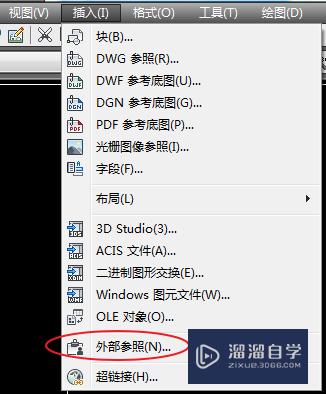
第3步
这时,会弹出一个外部参照工具卡。
我们可以看到,上面有标识错误的参照,状态为“未参照”。

第4步
右键点击错误的参照,选择“拆离”,就可以将该参照删除。

第5步
关闭外部参照工具卡,保存图纸,再打开,可以发现一切正常~
烦人的“未融入的参照文件”警示窗消失了~

- 上一篇:CAD怎么随着外部参照的改变而改变?
- 下一篇:CAD怎样快速进行图案填充?
相关文章
- CAD中如何进行3D建模?
- SU如何导出CAD?
- CAD2016卡顿怎么办?
- CAD图形文件被写保护怎么办?
- CAD启动总出现教育版怎么办?
- CAD标注不显示数字怎么办?
- CAD图纸中的线宽显示不出来怎么办?
- CAD无法进行缩小怎么办?
- 为什么CAD保存文件后总是出现bak文件?
- CAD文件显示的图标不是CAD文件通用的标志?
- CAD中文件为只读文件怎么办?
- CAD文件打开时出现图形文件无效是怎么回事啊?
- CAD文件打开时出现图形文件无效是怎么回事?
- CAD文件显示的图标不是CAD文件通用的标志怎么办?
- CAD文件怎么缩小文件大小?
- CAD文件太大怎么减少文件的大小?
- C4D模型怎样导入到Photoshop中?
- CAD怎么在internet上用图形文件?
- CAD提示缺少.net4.5怎么处理?
- PS c6怎么给照片添加风的感觉?
- CAD出现c 2005问题怎么办?
- PPT如何让每张幻灯片都可以有不同的主题?
广告位


评论列表